- ubuntu12.04环境下使用kvm ioctl接口实现最简单的虚拟机
- Ubuntu 通过无线网络安装Ubuntu Server启动系统后连接无线网络的方法
- 在Ubuntu上搭建网桥的方法
- ubuntu 虚拟机上网方式及相关配置详解
CFSDN坚持开源创造价值,我们致力于搭建一个资源共享平台,让每一个IT人在这里找到属于你的精彩世界.
这篇CFSDN的博客文章安装程序时出现“此应用无法在你的电脑上运行”错误,怎么办?由作者收集整理,如果你对这篇文章有兴趣,记得点赞哟.
如果Windows 10向你显示“此应用无法在你的电脑上运行”错误,则此问题背后可能有几个原因:有时应用程序与你的系统不兼容,你登录了错误的用户帐户,或者安装已损坏.
幸运的是,你可以尝试一些修复方法来解决为个错误.
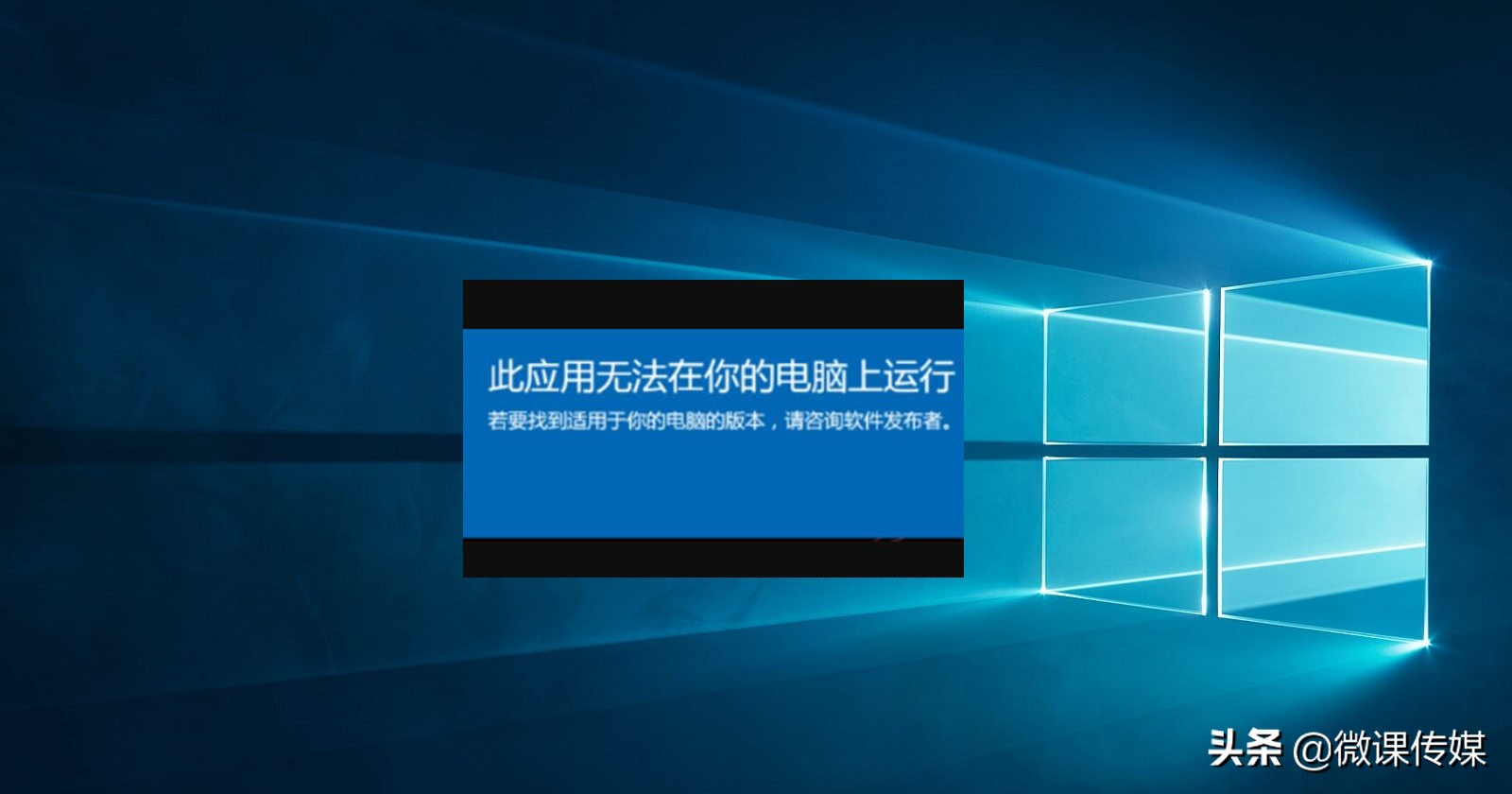
如果你在未检查其属性的情况下下载并安装了应用程序,它可能与你的系统不兼容。例如,你无法运行与32位版本的Windows 10兼容的应用程序并让它在64位系统上流畅运行.
在下载应用程序之前,你应该查看你的系统属性。按Win+I打开设置并选择系统,然后,从左侧菜单中,单击关于.
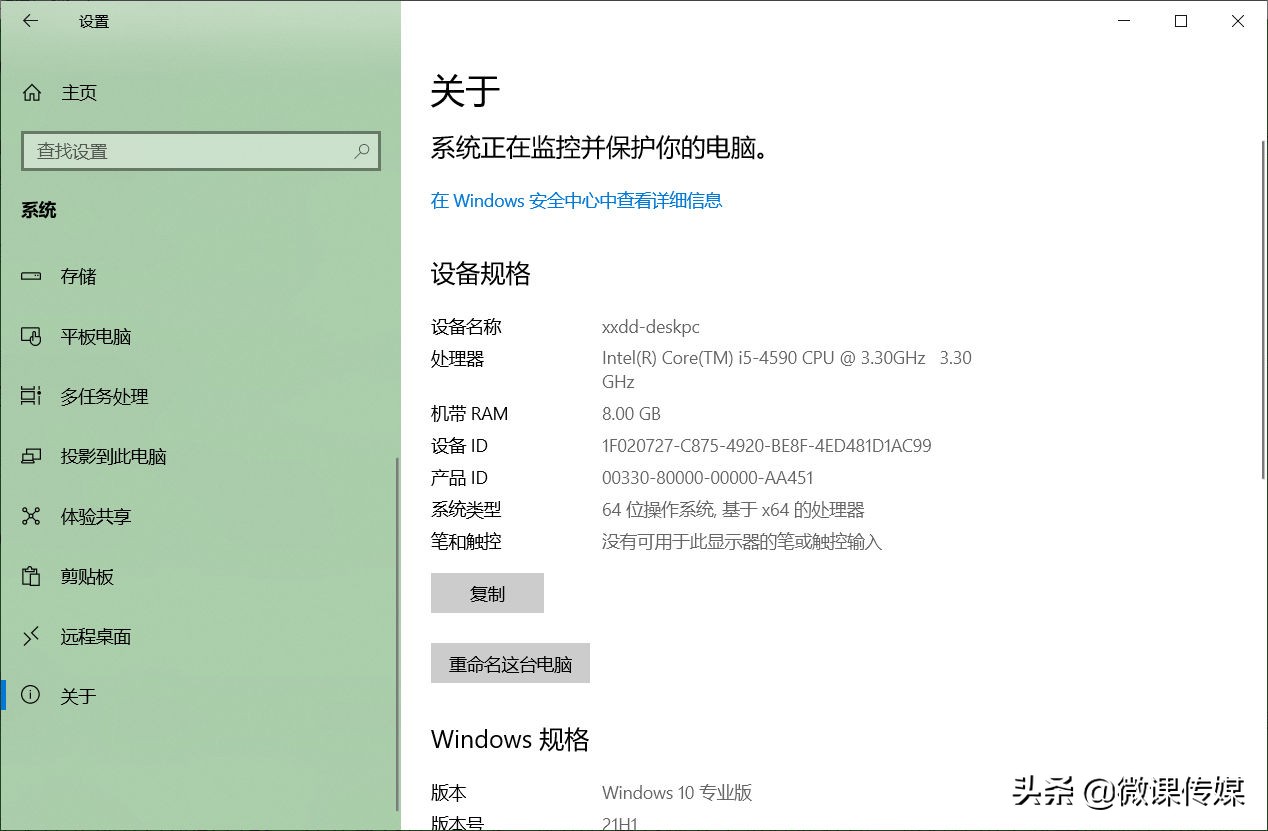
该设备规格部分会给你有关系统的信息,包括你的计算机上安装的Windows版本.
当你尝试运行较旧的应用程序时,可能会遇到“此应用无法在你的电脑上运行”错误。要修复它,你应该从应用程序的属性中启用兼容模式.
右键单击应用程序的可执行文件并选择属性,打开兼容性选项卡,选中在兼容模式下运行此程序,然后使用下拉菜单选择不同的Windows版本,单击应用>确定以保存新设置并尝试运行应用程序.
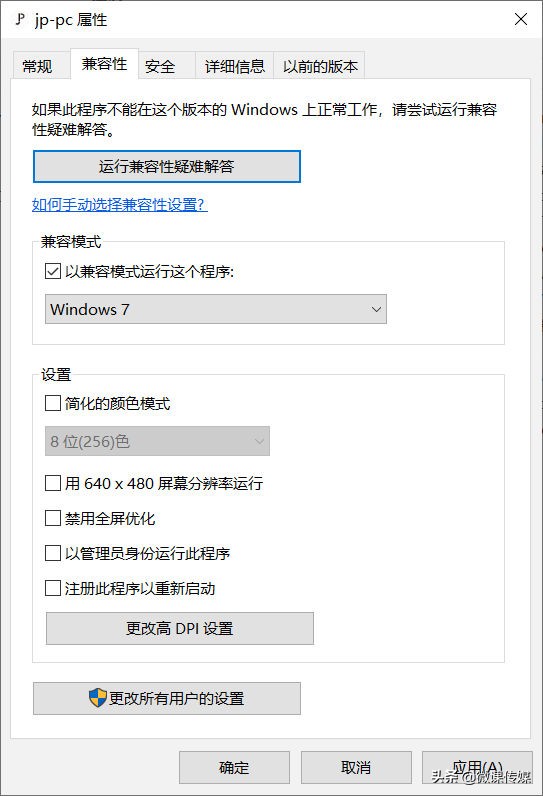
这是一个不寻常的技巧,但它可能会完成工作。复制应用程序的可执行文件并将其粘贴到新位置,然后,像往常一样运行复制的文件.
即使应用程序与你的系统兼容,病毒也可能阻止应用程序照常运行。你可以使用Windows内置工具来搜索计算机上的任何病毒.
1.右键单击“开始”并转到“设置”>“更新和安全”.
2.从左侧菜单中,打开Windows安全中心,然后单击病毒和威胁防护.
3.单击快速扫描按钮并等待Windows 10完成该过程.
如果快速扫描工具没有解决问题,你可以使用另一个Windows 10功能。系统文件检查器将搜索任何损坏或损坏的系统文件并自动替换它们.
以管理员身份打开命令提示符并键入sfc/scannow,按Enter即可。SFC扫描完成后,它将显示一条消息,通知你是否已找到并替换了系统上的损坏文件.
你的计算机不断积累垃圾文件,尤其是当你经常浏览互联网时。如果这些文件占用你硬盘上的大量空间,它们可能会导致应用程序运行错误。删除这些不必要文件的最简单方法是使用磁盘清理.
1.在开始菜单搜索栏中,搜索“磁盘清理”并选择以管理员身份运行.
2.选择要清理的文件。磁盘清理将显示你将获得多少空间.
3.单击“确定”开始该过程.
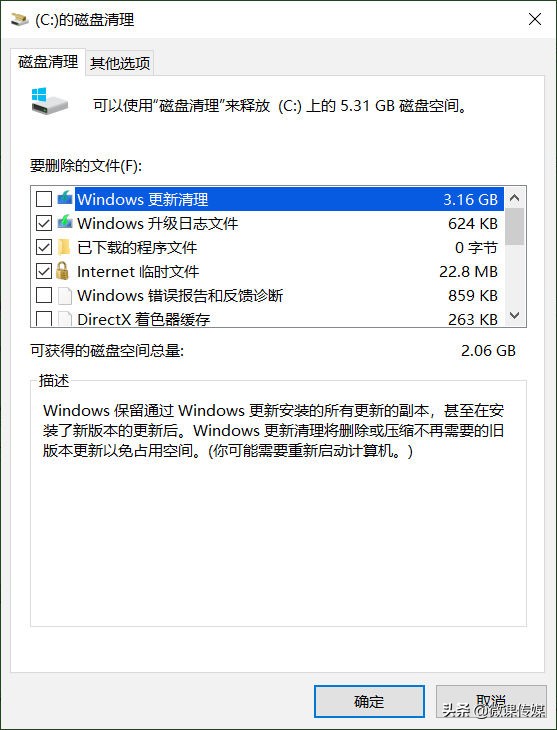
如果你在尝试了上面的所有方法后仍然收到“此应用无法在你的电脑上运行”的错误消息,那么你应该重新安装该应用程序。卸载后,请访问官方网站并下载最新版本.
请务必在重新下载任何文件之前删除浏览器缓存。浏览器缓存通过下载网站数据使浏览速度更快并减少服务器延迟。但是,浏览器缓存可能会损坏你计算机上的下载.
最后此篇关于安装程序时出现“此应用无法在你的电脑上运行”错误,怎么办?的文章就讲到这里了,如果你想了解更多关于安装程序时出现“此应用无法在你的电脑上运行”错误,怎么办?的内容请搜索CFSDN的文章或继续浏览相关文章,希望大家以后支持我的博客! 。
This question already has an answer here: Character constant too long for it's type (1个答案) 1年前关闭。 我是
每次我执行 Scala 程序时,Eclipse 都会创建一个新的“运行配置”。这样做的问题是我需要自定义默认的运行配置(需要更改工作路径)。因此,我第一次创建和自定义运行配置时一切正常,但任何后续尝试
关闭。这个问题是opinion-based 。目前不接受答案。 想要改进这个问题吗?更新问题,以便 editing this post 可以用事实和引文来回答它。 . 已关闭 5 年前。 Improv
基本上我正在做的是创建一个充当启动器的 swing 应用程序。它所做的只是为用户提供了 3 个选项,他们可以从中选择打开一个新的 java 应用程序。 3 个不同的 java 应用程序都有不同的主题,
这个问题已经有答案了: Make a py2exe exe run without a console? (2 个回答) 已关闭 9 年前。 我不希望在打开 python 应用程序时在后台打开 cmd
我曾经尝试编译一个我为国际象棋游戏编写的 C 程序(感谢 YouTube 的 Bluefever Software 提供的教程),但是当我去编译该程序时,我执行了这行代码: C:\TDM-GCC-64
这是一段代码,通过从一个文件获取输入并在另一个文件中给出输出来执行数字的平方。 #include #include void main() { FILE *fp1, *fp2; char
#include using namespace std; class foo { private: static int cnt; // number in memory stat
我做了一个简单的 hello world 程序。我单击“开始调试”,窗口显示“项目已过期。您要构建它吗?”当我单击"is"时,下一个窗口显示“存在构建错误。您要继续并运行上次成功的构建吗?”。我再次选
这是一个程序,有人在其中输入密码并尝试三次猜密码。当我编译它时,我遇到了多个错误,其中一个包括第 13 行,它基本上说它找不到包含在 Password_Program 类中的类似函数。 #includ
我想将我的游戏导出到 .jar 文件中。它导出;当我运行它时,框架出现了,但面板没有加载。我的框架和面板位于两个不同的类文件中,但我认为这没有什么区别。而且,它在 Eclipse 中完全可以工作。我在
我粘贴了程序以从 codenameone 开发人员指南中创建一个按钮,并且我在 netbeans 中使用了该代码,但是当我单击“运行”时,它在模拟器中没有显示任何内容 最佳答案 您删除了 hi.sho
当我执行这个程序时,它并没有终止。 例如,如果我给它输入 A,输出将是: 65 7 1000001 0 65 7 1000001 ... 我的代码: #include #include void
考虑下面的基本客户端和服务器程序(只是骨架/说明我的问题)。客户端启动与服务器的连接,提示用户输入消息,然后发送到服务器并打印到屏幕。 如果我在循环中间突然退出客户端程序(例如通过关闭终端窗口),有时
我运行一个非常简单的单线程 Java 程序。当我在 Ubuntu 下使用命令检查线程时 ps -eLf 它显示操作系统级别有 14 个线程。我希望当程序有一个线程时只有一个线程,如果程序有 x 个线程
当我从命令行运行类似以下内容的代码时,真正发生了什么? > scala hello.scala 是否有hello.class生成,执行然后丢弃?还是在这种情况下Scala表现得像翻译一样?我只是在想,
程序正在从网络摄像机接收以字节为单位的图像数据,然后处理图像。程序第一次启动时使用470Mb RAM,每1秒增加到15Mb,一直持续到没有足够的空间而计算机挂起。 方法 getImage() 每 10
当我运行我的 selenium 程序时,它显示错误,如何解决这个问题? import org.openqa.selenium.By; public class sss { public sta
我写了一个简单的程序,试图查看内存中的变化,但没有任何变化。无论我是否运行代码,总是会出现大约 20% 左右的直线水平线。 #include using namespace std; int main
我是 c/c++ 领域的新手,我已经在虚拟机上沉迷太久了。 我正在修改我们在整个公司使用的现有 C++ 工具。该工具正在所有主要操作系统(Windows、Mac、Ubuntu、Solaris 等)上使

我是一名优秀的程序员,十分优秀!